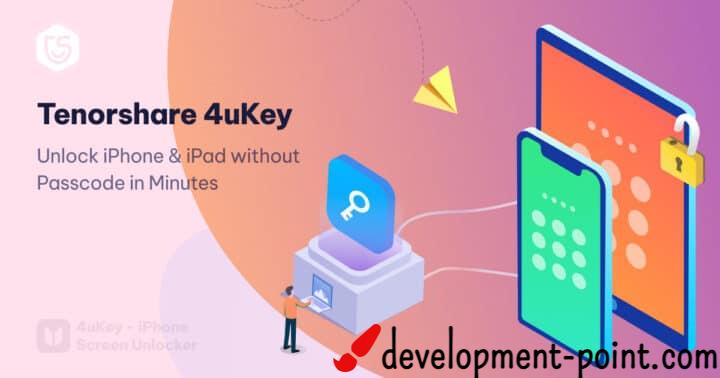أفضل 7 طرق لإصلاح عدم عمل كاميرا WhatsApp على Android
يعتبر تطبيق ال WhatsApp من أشهر تطبيقات التواصل الاجتماعي التي تمكنك من التواصل مع الآخرين بسهولة ، وتسعى شركة Meta باستمرار لإحضار التحديثات للتطبيق لمواكبة احتياجات المستخدمين ، ويمكنك تطبيق WhatsApp لإرسال واستقبال الصور بسهولة ، و يمكنك استخدام الكاميرا المدمجة في التطبيق لإرسال لقطة سريعة أو استخدام الكاميرا لالتقاط صورة أو تسجيل مقطع فيديو لنشره على ميزة القصص الخاصة بك ، ولكن في بعض الأحيان لا يمكن تشغيل كاميرا WhatsApp على هواتف Android ، ولكن لحسن الحظ ، هناك هي عدد من الطرق التي يمكنك الاعتماد عليها لحل مشكلة عدم عمل كاميرا WhatsApp على Android.
أفضل 7 طرق لإصلاح عدم عمل كاميرا WhatsApp على Android
في بعض الأحيان قد تواجه بعض الأخطاء عند استخدام كاميرا WhatsApp مثل ظهور شاشة سوداء أثناء مكالمات الفيديو أو لا يمكن تشغيل الكاميرا. إذا كنت تواجه هذه المشكلات ، فإليك أفضل الطرق لإصلاحها.
قم بتمكين الوصول إلى كاميرا WhatsApp
يحتاج WhatsApp ، مثل التطبيقات الأخرى ، إلى عدد من الأذونات للوصول إلى الكاميرا على هواتف Android ، لذلك ستحتاج إلى منح الأذونات اللازمة لذلك باتباع الخطوات التالية:
- افتح تطبيق الإعدادات على هاتف Android الخاص بك.
- انتقل إلى قسم التطبيقات.
- قم بالتمرير لأسفل وحدد خيار WhatsApp من قائمة التطبيقات.
- انقر فوق خيار الأذونات.
- انقر فوق خيار الكاميرا.
- انقر فوق خيار السماح فقط أثناء استخدام التطبيق.

- أغلق WhatsApp وأعد فتحه وحاول استخدام الكاميرا.
أغلق التطبيق من الخلفية وأعد فتحه
إذا كنت تعاني من توقف كاميرا WhatsApp عن العمل ، يمكنك محاولة إغلاق التطبيق من الخلفية وإعادة فتحه مرة أخرى ، وإليك كيفية القيام بذلك:
- افتح تطبيق الإعدادات على هاتف Android الخاص بك.
- انتقل إلى قسم التطبيقات.
- قم بالتمرير لأسفل إلى تطبيق WhatsApp واضغط عليه.
- انقر فوق خيار Force Stop.

- أعد تشغيل الهاتف مرة أخرى ، وابدأ تشغيل WhatsApp وحاول استخدام الكاميرا.
امسح ذاكرة التخزين المؤقت للتطبيق والبيانات
من خلال مسح ذاكرة التخزين المؤقت ، يمكنك حل العديد من المشكلات مع أي تطبيق على هاتف Android الخاص بك. من خلال هذه الخطوة ، لا يمكن تشغيل أي ملفات متبقية في ذاكرة التخزين المؤقت قد تتسبب في حدوث خطأ مثل كاميرا WhatsApp ، وإليك كيفية مسح ذاكرة التخزين المؤقت وبيانات تطبيق WhatsApp:
- افتح تطبيق الإعدادات.
- انتقل إلى قسم التطبيقات.
- قم بالتمرير لأسفل إلى تطبيق WhatsApp واضغط عليه.
- انقر فوق خيار التخزين وذاكرة التخزين المؤقت.

- انقر فوق مسح ذاكرة التخزين المؤقت ، ثم انقر فوق مسح التخزين.
قم بتحديث WhatsApp من متجر Google Play
قد تحتوي بعض إصدارات التطبيق القديمة على أخطاء أو أخطاء تؤدي إلى تعطيل بعض الوظائف داخل التطبيقات ، لذا من الأفضل تحديث تطبيقاتك للحصول على أحدث إصدار من التطبيق ، يمكنك الانتقال إلى متجر Google Play والتحقق من أن هاتفك لديه أحدث إصدار من WhatsApp من هنا ثم قم بتشغيل التطبيق وجرب الكاميرا وتحقق من حل المشكلة.
قم بإلغاء تثبيت أي تطبيق كاميرا آخر
إذا قمت مؤخرًا بتثبيت تطبيق كاميرا خارجي على هاتف Android الخاص بك ، فقد يكون هذا هو السبب وراء عدم إمكانية تشغيل الكاميرا على WhatsApp ، فقد تتداخل بعض التطبيقات وتحظر الوصول إلى كاميرا هاتفك ، لذا حاول إلغاء تثبيت هذه التطبيقات ومعرفة ما إذا تم حل المشكلة.
أغلق جميع التطبيقات من الخلفية
عندما يكون تطبيق يحتاج إلى الوصول إلى الكاميرا مفتوحًا في قائمة التطبيقات المستخدمة مؤخرًا ، فقد يواجه تطبيق آخر مشكلات في الوصول إلى الكاميرا. إذا كان لديك تطبيق مفتوح في الخلفية ، فأغلقه من قائمة التطبيقات الحديثة ، ثم افتح WhatsApp وحاول استخدام الكاميرا.
قم بإلغاء تثبيت WhatsApp وإعادة تثبيته
إذا كنت قد جربت الحلول السابقة ولا تزال مشكلة كاميرا WhatsApp لا تعمل ، فعليك محاولة إلغاء تثبيت WhatsApp وإعادة تثبيته. فيما يلي الخطوات:
- اضغط لفترة طويلة على أيقونة WhatsApp.
- انقر فوق خيار إلغاء التثبيت.
- النقر فوق “موافق” لتأكيد إلغاء التثبيت.

- توجه إلى متجر Google Play وابحث عن WhatsApp باستخدام شريط البحث العلوي.
- انقر فوق خيار التثبيت الموجود بجوار التطبيق لتثبيته.
لا تفوت: أفضل 5 طرق لإصلاح عدم ظهور صورة ملف تعريف WhatsApp